win7如何安裝網絡打印機_教你win7安裝網絡打印機的方法
更新日期:2024-03-22 00:14:36
來源:轉載
手機掃碼繼續觀看

win7系統憑借良好的兼容性和穩定性現在還有很多用戶使用,我們使用過程中很多時候會用到打印機,那有的網友就問小編win7系統如何安裝網絡打印機,可能很多不太熟悉電腦的用戶也有這樣的疑問,那么下面小編就來教大家win7安裝網絡打印機的方法。
具體方法如下:
1.進入系統桌面嗎,點擊開始按鈕,在開始菜單中點擊“設備和打印機”選項,進入下一步。

2.在打開的“設備和打印機”界面的上方點擊“添加打印機”,進入下一步。
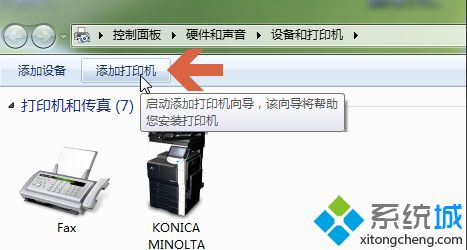
3.在彈出的新界面中點擊“添加網絡、無線或 Bluetooth打印機”,進入下一步。
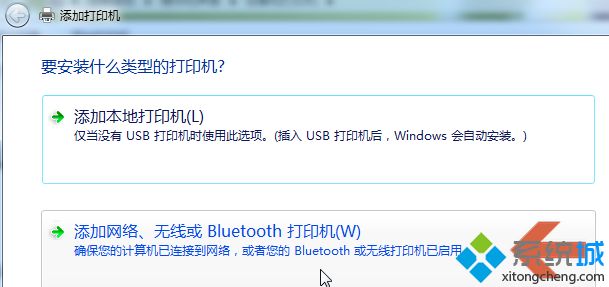
4.這時系統會自動搜索已經聯網的打印機并給出搜索結果,在搜索結果中點擊要添加的打印機,再點擊“下一步”繼續。
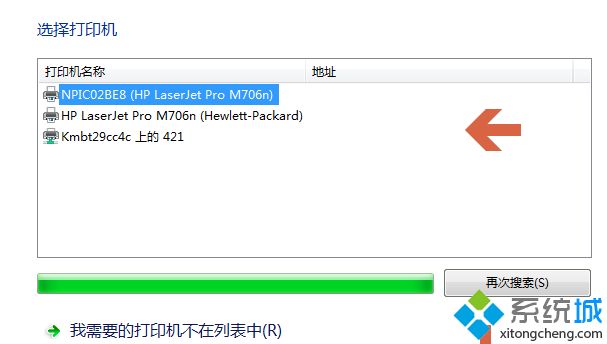
5.之后系統就會自動開始安裝打印機了,根據提示安裝完畢即可。
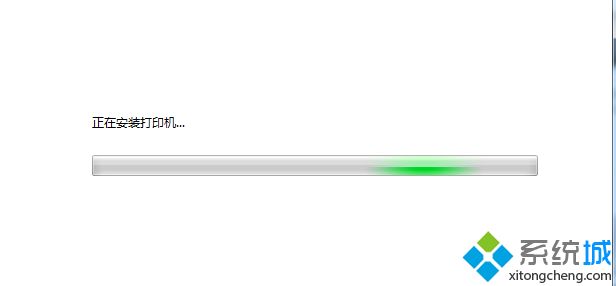
以上就是關于win7如何安裝網絡打印機的方法介紹啦,有同樣需要安裝的用戶可以按照上面的步驟來操作哦。
該文章是否有幫助到您?
常見問題
- monterey12.1正式版無法檢測更新詳情0次
- zui13更新計劃詳細介紹0次
- 優麒麟u盤安裝詳細教程0次
- 優麒麟和銀河麒麟區別詳細介紹0次
- monterey屏幕鏡像使用教程0次
- monterey關閉sip教程0次
- 優麒麟操作系統詳細評測0次
- monterey支持多設備互動嗎詳情0次
- 優麒麟中文設置教程0次
- monterey和bigsur區別詳細介紹0次
系統下載排行
周
月
其他人正在下載
更多
安卓下載
更多
手機上觀看
![]() 掃碼手機上觀看
掃碼手機上觀看
下一個:
U盤重裝視頻










